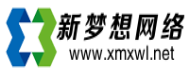云主机网站管理助手新建mssql和备份mssql教程
新建mssql
打开“网站管理助手”,点击“创建mssql”,输入mssql名(数字或者字母),点击立即创建即可。

备份mssql
1,新建一个文件夹,比如在d:\\mssql新建一个名字叫beifen的文件夹,用来存放备份出来的bak文件。
(也可以在d盘直接新建文件夹,不过需要给一个mssqluser的完全控制权限,详见下面的常见错误)
2,打开“网站管理助手”,找到要备份的mssql,点击“备份”按钮

,3,选择第一步中建立的文件夹。

,4,备份成功。

常见错误
“备份失败,无法打开备份设备“d:\\beifen”。出现操作系统错误5(拒绝访问)。”

错误原因是mssql账户没有这个文件夹的写入权限,对这个文件夹增加一个mssql账户的完全控制权限即可,如图

打开“网站管理助手”,点击“创建mssql”,输入mssql名(数字或者字母),点击立即创建即可。

备份mssql
1,新建一个文件夹,比如在d:\\mssql新建一个名字叫beifen的文件夹,用来存放备份出来的bak文件。
(也可以在d盘直接新建文件夹,不过需要给一个mssqluser的完全控制权限,详见下面的常见错误)
2,打开“网站管理助手”,找到要备份的mssql,点击“备份”按钮

,3,选择第一步中建立的文件夹。

,4,备份成功。

常见错误
“备份失败,无法打开备份设备“d:\\beifen”。出现操作系统错误5(拒绝访问)。”

错误原因是mssql账户没有这个文件夹的写入权限,对这个文件夹增加一个mssql账户的完全控制权限即可,如图

相关问题
下载此文章 (欢迎转载,请注明出处:http://www.xmxwl.net/help/member/20150906/13562.html)